« W44Sでパケット通信料の誤課金&ヒツジの皮を被ったオオカミ携帯って? | メイン | 出井前CEOが語るソニー経営の内幕とは… »
2006年12月17日
ロケフリ液晶モニター「LF-12MT1」を試す(3)~他のベースステーションに登録する
前回のレビューでLF-X1のモニターとほとんど使い勝手が同じと書いた液晶モニター「LF-12MT1」ですが、X1には無い便利な機能があります。メインのベースステーション以外に、もう一つのベースステーションと組み合わせて使えるという機能なのですが、この機能はLF-X5から採用されているものです。

LF-PK1以降のベースステーションは複数のモニター機器を登録できることは前にも説明しました。ただ、モニター機器側から複数のベースステーションを利用する場合については機器(ソフト)によって様々な制約があります。PCソフト(PC2/PC20)の場合は複数台のベースステーションに登録が可能ですが、PSPはメインの1台だけ、液晶モニターはメイン+1台の合計2台に登録することができます。なお、Windows Mobile 版は使ったことがないので申し訳ありませんがわかりません。このように、機器(ソフト)によって仕様が異なる理由は正直よくわかりませんが、自分のように複数のベースステーションを持っている人はそうたくさんはいないでしょうし、PSPや液晶モニターを使うであろうターゲット層を考えると機能はできるだけシンプルな方が良いという判断なのかもしれません。
でもですね、PK1でロケフリの虜になりPK20を買い足してしまったような方、つまり自宅に2台のベースステーションがある方で、12MT1と一緒にできるだけ有効に活用したいというような方には便利な機能だと思います。ということで、簡単ですが手順をご紹介しておきますね。
前提として、IPアドレスが固定されたPK20とPK1が自宅にあり、メインでは12MT1をPK20に機器登録して使っているものとします。12MT1をPK1のモニター機器として使うためには、PK1をSETUP MODEにしてあらかじめ機器登録可能な状態にしておく必要があります。また、登録用のパスワードもメモにして準備しておきます。
他のベースステーションに登録する手順
1.「設定一覧>モニター設定」で「家モード」から「外モード」に変更(図1)
2.「外モード」の「設定>公衆無線LAN」からPK1を登録し、接続(図5)
→PK1を無線LANのアクセスポイントとして使うということです。PK1への接続が問題なければ画面上のアイコンが有効になっているはずです(図6)
3.「設定一覧>モニター設定」に戻り、「外モード」の右端にある「NetAV設定」を開く(図2)
4.「NetAV接続先の設定」でPK1のIPアドレスとポート番号を入力後、「機器登録の設定」でメモしてある登録用パスワードを入力(図3,4)
→ニックネームは基本的にはなんでも良いのですが、機器の判別がしやすいのでここでは仮に「LF-12MT1」とします。また、ベースステーションのIPアドレスについてはあくまで経験則なのですが、固定してしまう方が何かと便利というか手間が省けるのでそうしています。アドレスが動的に変わる設定だと、何度も設定しなおす必要があったもので>X1、X5スタイル徹底比較:ロケフリベースステーションパック「LF-PK1」レビュー(6)LF-B1でX5のモニターを使う
5.登録が完了したら、設定を全て終了し標準の画面に戻す
以上の手順です。あとは画面下にある「NetAV接続」をタップするとPK1の映像が送出されます。
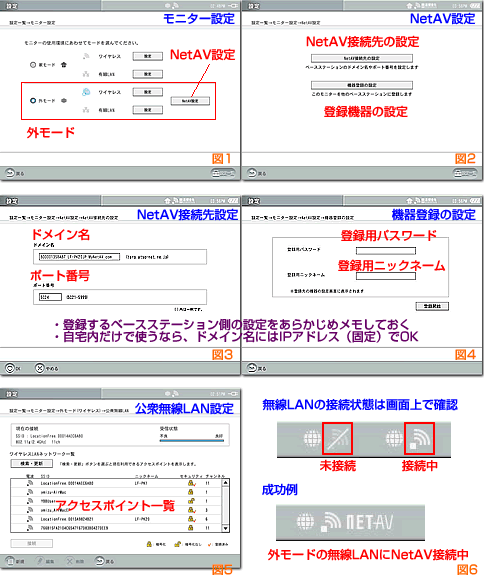
12MT1のマニュアルでは、「外モード」の「公衆無線LAN」は自宅以外のアクセスポイントを使うという前提で解説されています。なので、出先から利用する場合には4のIPアドレス記入欄にはNetAV設定で自動的に割り振られたドメイン名(xxxxxxxxxxxx.LF-PK20JP.MyNetAV.comみたいなヤツです)を入力する必要があるようです。前にも書きましたけど、自宅の中だけで使う場合はベースステーションのIPアドレスを固定してしまう方が若干ですが入力の手間も省けて良いと思います。また、自宅にロケフリベースステーション以外の無線LANアクセスポイントがある場合でも問題なく使えます。我が家には他に、アップルのAirMac Expressなどがありますが、そちら経由でも問題なく使えました。
なお、NetAV接続でベースステーションに接続する場合は映像はMPEG4になります。MPEG2を見慣れてしまうと、画質的に少々厳しいのですが、自分にとっては利便性の方が優るので全然OKという感じです。また、レート変更が可能なほか、画面のサイズ変更も可能です。ネットワークの信号が弱く、レートを下げて使う場合などは画面を小さくする方が見やすくなります。

PK1をメインに、PK20を2台目として機器登録する場合も同様の手順でOKでした。PK20自体はMPEG4 AVCに対応しているのですが、12MT1が対応していないので、どちらをメインにしても出てくる映像のクオリティには差は出ません。
投稿者 SPA : 2006年12月17日 16:18 : カテゴリー ロケフリ体験ブログ